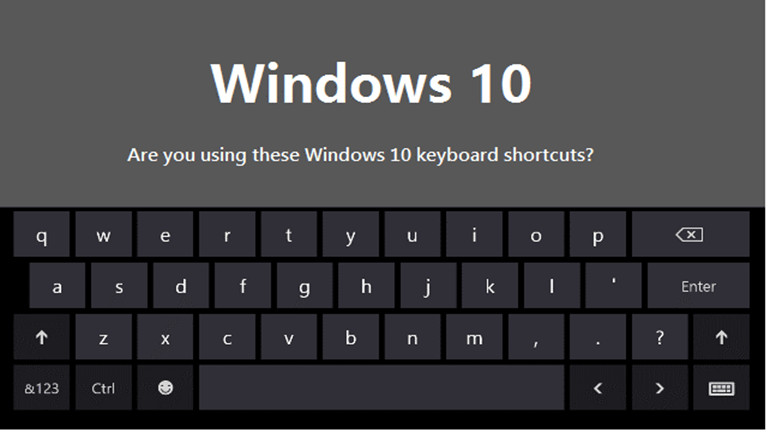Noticias
Mejora la productividad en Windows 10 con estos atajos de teclado
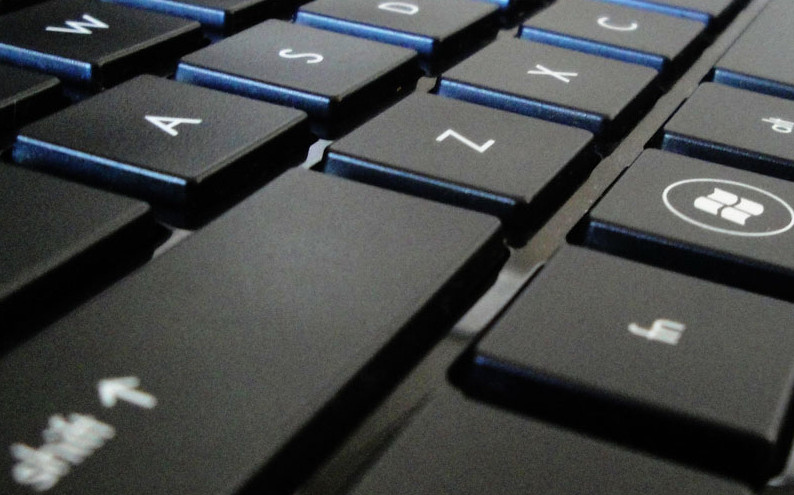

Windows 10 se ha creado intentado ofrecer la mejor experiencia de usuario de cualquier sistema operativo de Microsoft. Lo vemos en sus nuevas características, como el renovado menú de inicio, el soporte para los escritorios virtuales, el asistente virtual Cortana y otras opciones que te venimos comentado.
Aprovechar estas características mediante atajos de teclado está al alcance de un usuario o profesional que pretenda aumentar la productividad con el sistema. Estos accesos directos o atajos son combinaciones de dos o más teclas que realizan la misma tarea que la de un ratón u otro periférico señalador, facilitando la interacción con tu equipo y ahorrando tiempo y esfuerzo a la hora de trabajar con Windows y sus aplicaciones.
Si la mayoría de atajos de teclado generales de Windows 7 y Windows 8.1 siguen funcionando, hoy nos detenemos en los más interesantes para trabajar con el escritorio de Windows 10 y algunas de sus nuevas características.
Atajos de teclado para el escritorio de Windows 10
- Tecla «Windows» – Abre y cierra el menú de inicio.
- Windows + A – Abre el configurador Action Center.
- Windows + D – Oculta o muestra todas las aplicaciones y ventanas de tu escritorio.
- Windows + E – Lanza el explorador de archivos.
- Windows + I – Abre la herramienta de configuración.
- Windows + K – Abre la herramienta de conexión a redes.
- Windows + L – Bloquea el equipo activando la pantalla de desbloqueo.
- Windows + M – Minimiza todas las ventanas abiertas del escritorio.
- Windows + O – Bloquea la orientación de la pantalla. Útil en trabajos con tablets o híbridos.
- Windows + P – Abre el proyector para conexiones a pantallas externas y proyectores.
- Windows + R – Inicia la herramienta ejecutar.
- Windows + X – Abre el menú avanzado desde la esquina inferior izquierda de la pantalla, alternativa al menú de inicio.
- Windows + Print Screen – Toma una captura de la pantalla y la guarda en la carpeta de imágenes.
- Windows + – Activa la herramienta lupa.
- Windows + Barra espaciadora – Cambia entre idiomas de entrada disponibles y diseños de teclado.
Atajos de teclado para gestión de aplicaciones Windows 10
- Windows + Flecha izquierda – Mueva la pantalla activa a la mitad izquierda de la pantalla.
- Windows + Flecha derecha – Mueva la pantalla activa a la mitad izquierda de la pantalla.
- Windows + Flecha arriba – Maximiza la ventana activa, tanto vertical como horizontalmente.
- Windows + Flecha abajo – Restaura la ventana activa a su estado inicial, o lo minimiza.
- Windows + Mayús + Flecha arriba – Maximiza la ventana activa verticalmente, manteniendo su anchura.
- Windows + Mayús + Flecha abajo – Restaura o minimiza la ventana activa verticalmente, manteniendo su anchura.
- Windows + Inicio – Minimiza todas las ventanas inactivas o las restaura si se utiliza la combinación de nuevo.
- Windows + Mayúsculas + Flecha izquierda – Si tiene varios monitores, mueve la ventana activa al monitor de la izquierda.
- Windows + Mayúsculas + Flecha derecha – Si tiene varios monitores, mueve la ventana activa al monitor de la derecha.
- Alt + Espacio – Lanza el menú de la barra de título de la ventana actual con opciones para cambiar el tamaño de la ventana y otras opciones específicas de la aplicación.
- F11 – Activa o desactiva la vista de pantalla completa de la ventana activa. Sólo funciona para las aplicaciones que admiten esta función, como el explorador de archivos y la mayoría de navegadores web.
Atajos de teclado para escritorios virtuales de Windows 10
- Windows + Ctrl + D – Crea un nuevo escritorio virtual.
- Windows + Ctrl + Flecha izquierda – Cambia al escritorio virtual anterior.
- Windows + Ctrl + Flecha derecha – Cambia al siguiente escritorio virtual.
- Windows + Ctrl + F4– Cierra el escritorio virtual actual.
Atajos de teclado para la barra de tareas de Windows 10
- Windows + 1, Windows 2, etc. – Activa el primer segundo, tercero… aplicación de la barra de tareas.
- Windows + T – Destaca la primera aplicación de la barra de tareas. Puedes utilizar las teclas de flecha para desplazarte a través de las aplicaciones de la barra de tareas. Las aplicaciones que se ejecutan también muestran una miniatura por encima de su icono cuando se seleccionan.
- Windows + B – Si los iconos del área de notificación se establecen en «Mostrar siempre todos los iconos y notificaciones en la barra de tareas», este atajo de teclado resalta la primera aplicación en la bandeja del sistema. Puedes utilizar las teclas de flecha para desplazarse a través de todas las aplicaciones que se encuentran en la bandeja del sistema.
- Mayúsculas + clic en una aplicación de la barra de tareas – Inicia una nueva instancia de la aplicación seleccionada. Sólo funciona para aplicaciones que admite la ejecución de varias instancias, como la suite Microsoft Office o los navegadores de Internet.
- Ctrl + Mayúsculas + clic en una aplicación de la barra de tareas – Inicia una nueva instancia de la aplicación seleccionada con derechos de administrador. Sólo funciona para aplicaciones que admite la ejecución de varias instancias, como la suite Microsoft Office o los navegadores de Internet.
- Shift + click derecho en una aplicación de la barra de tareas – Lanza el menú contextual para esa aplicación en lugar de la lista con los items recientes.
Atajos de teclado para trabajar con Cortana
- Windows + S – Lanza el asistente virtual Cortana y usted puede comenzar a usar su derecho de distancia.
- Windows + C – Lanza Cortana en modo de escucha, así que usted puede comenzar a hablar con Cortana inmediatamente.
Atajos de teclado para cambiar de aplicaciones en Windows 10
- Alt + Tab – Pulsando repetidamente la tecla Tab mientras mantiene la tecla Alt, cambia a través de las ventanas y aplicaciones abiertas. Suelta la ficha Tab en la ventana o aplicación que desea abrir.
- Ctrl + Alt + Tab – Muestra la lista de ventanas y aplicaciones abiertas y mantiene la lista en la pantalla incluso después de soltar las teclas. A continuación, puede navegar a través de las ventanas y aplicaciones abiertas mediante las teclas de flecha.
- Windows + Tab – Abre la vista de tareas desde donde se puede cambiar entre las ventanas abiertas o escritorios virtuales.
Atajos de teclado para opciones de accesibilidad en Windows 10
- Windows + U – Inicia el Centro de accesibilidad.
- Windows + Enter – Inicia el narrador.
- Windows + + – Lanza la lupa y el zoom.
- Windows + – – Aleja la lupa si está abierta la aplicación.
- Windows + Escapar – Cierra la lupa.
-

 OpiniónHace 6 días
OpiniónHace 6 días10 predicciones para los proveedores de servicios gestionados en 2025
-

 NoticiasHace 6 días
NoticiasHace 6 díasAMD despedirá al 4% de su plantilla mientras se centra en IA y centros de datos
-

 NoticiasHace 2 días
NoticiasHace 2 díasEl Capitan es el nuevo superordenador más potente y rápido del mundo
-

 NoticiasHace 6 días
NoticiasHace 6 díasLa Comisión Europea multa a Meta con 798 millones por perjudicar a la competencia de Marketplace